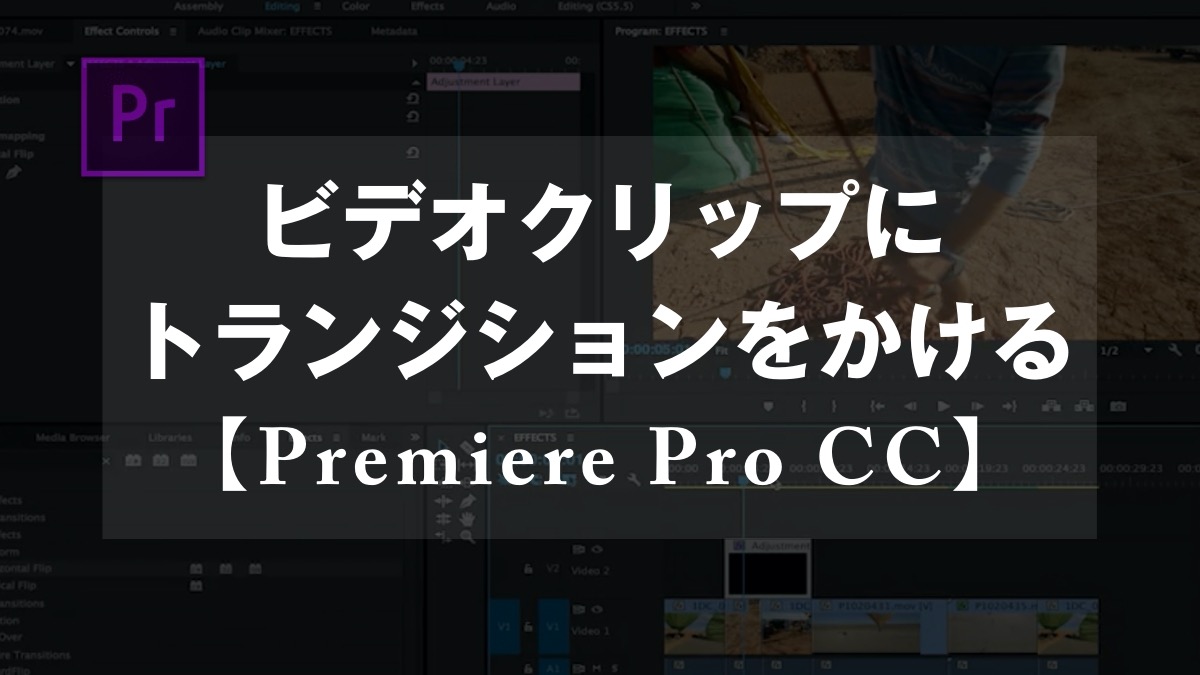こんにちは。山田どうそんです。
この記事では、Premiere Pro (プレミアプロ)でビデオクリップにトランジションをかける方法について解説します。
トランジションとは
トランジションとはクリップ間を切り替えるときの演出のことです。
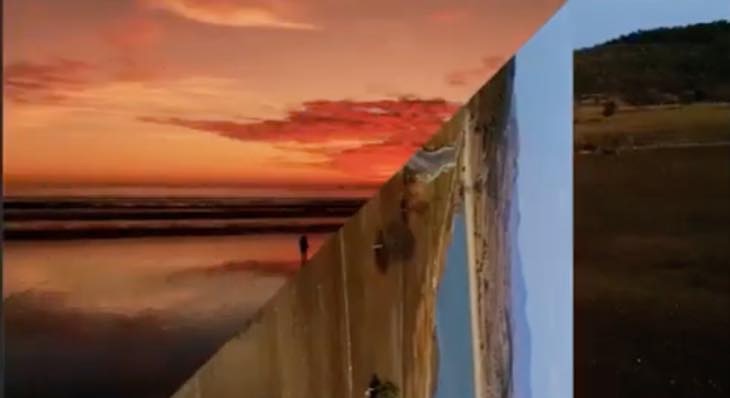
Premiere Pro(プレミアプロ)でトランジションをかける方法について解説します。
エフェクトパネルの表示方法
トランジションは「エフェクトパネル」からかけていきます。
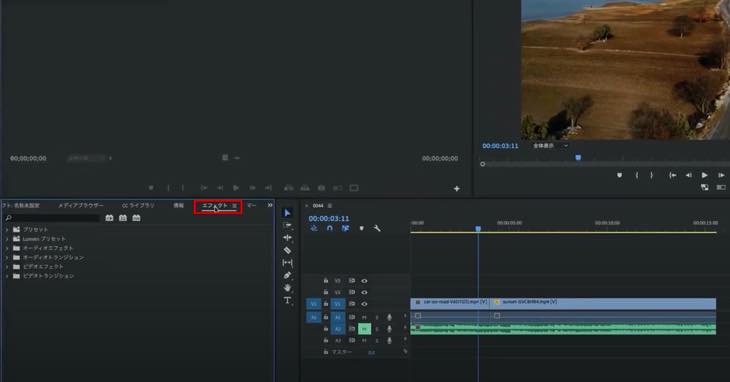
「エフェクトパネル」が表示されていない場合、次のいずれかの方法で表示させることができます。
①右向き矢印マークをクリックし、「エフェクト」を選択すると表示されます。
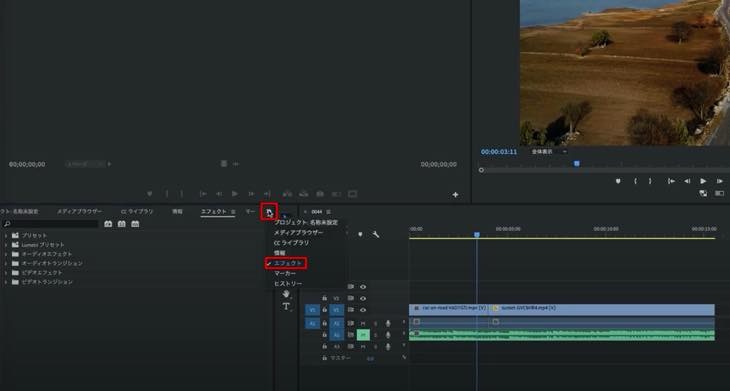
②「ウィンドウ」>「エフェクト」をクリックします。※エフェクトにチェックが入っているか確認して下さい。チェックが外れているとエフェクトパネルが表示されません。
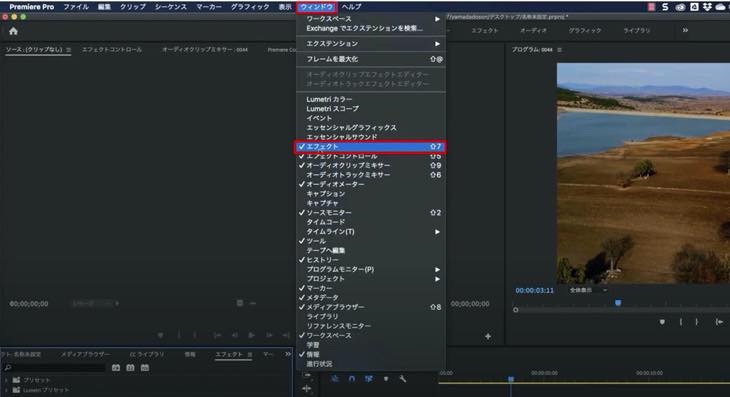
トランジションの種類
トランジションには、「オーディオトランジション」「ビデオトランジション」の2つがあります。ここでは、「ビデオトランジション」をかける方法について解説します。
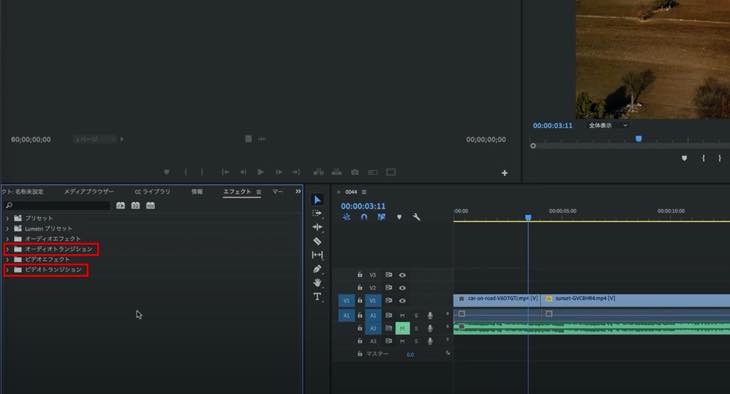
「ビデオトランジション」の横にある三角矢印を展開すると数多くのトランジションが表示されます。
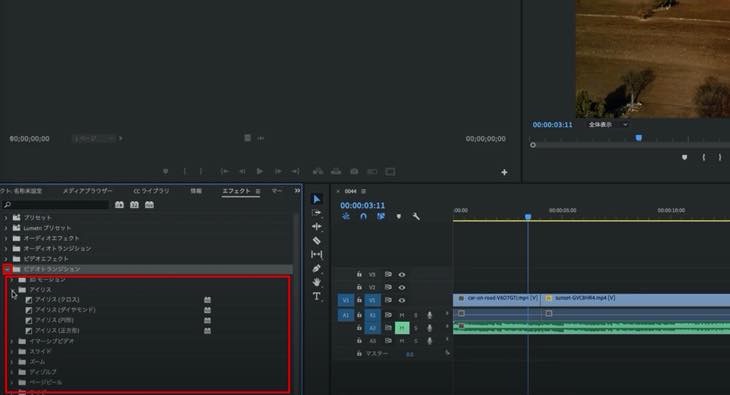
トランジションの挿入方法
挿入したいトランジションをクリックして、クリップの間の接合点へドラッグ&ドロップします。注意点として右、または、左どちらかのクリップに挿入すると片方だけしかトランジションがかかりませんので、必ずクリップ間の中央に挿入して下さい。
次の3つのトランジションで解説します。
- クロスディゾルブ
- スプリット
- ページターン
クロスディゾルブ
「クロスディゾルブ」をクリックし、クリップ間の中央へドラッグ&ドロップします。
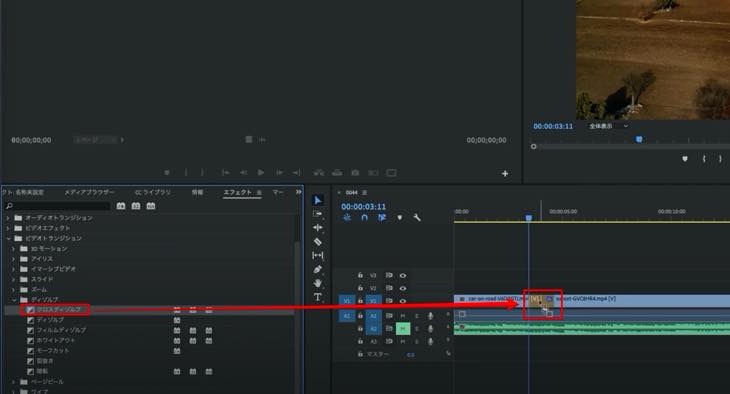
クリップ間の中央にトランジションが挿入されています。
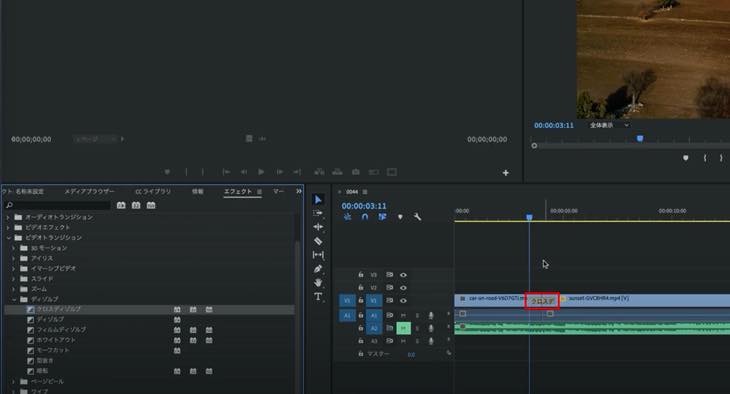
再生すると①の映像から始まり、①と③の映像が重なり③へ切り替わります。このトランジションはドラマや映画等、広く使われているトランジションです。
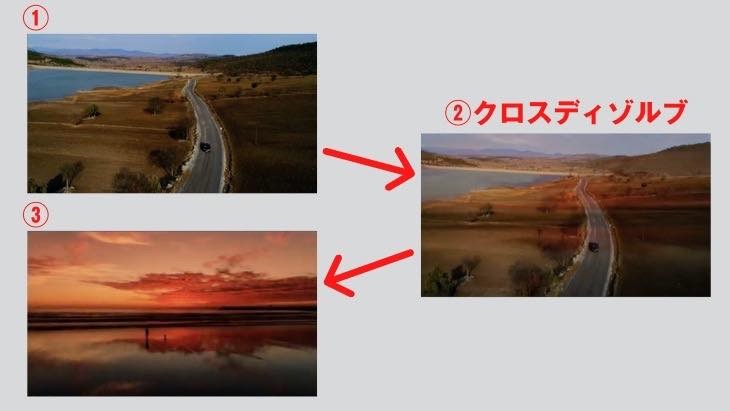
スプリット
「スプリット」をクリックし、クリップ間の中央へドラッグ&ドロップします。
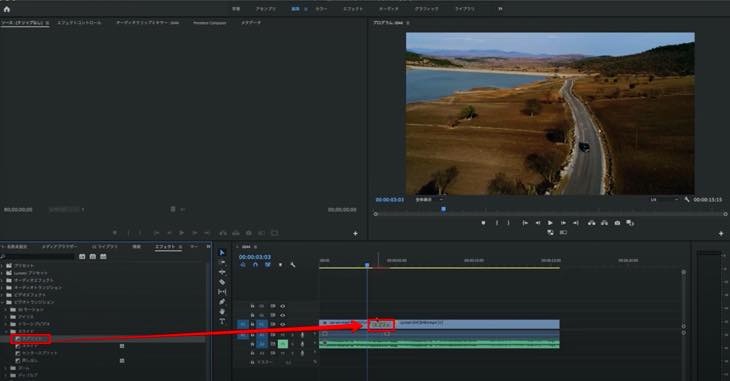
再生すると①の映像から始まり、中央から扉が開くような映像で③へ切り替わります。
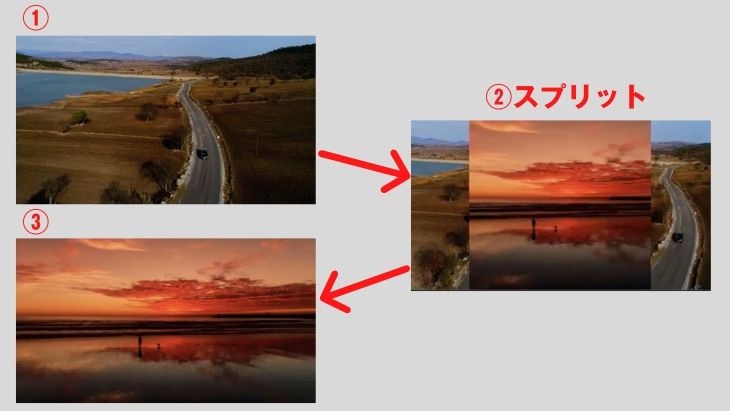
ページターン
「ページターン」をクリックし、クリップ間の中央へドラッグ&ドロップします。
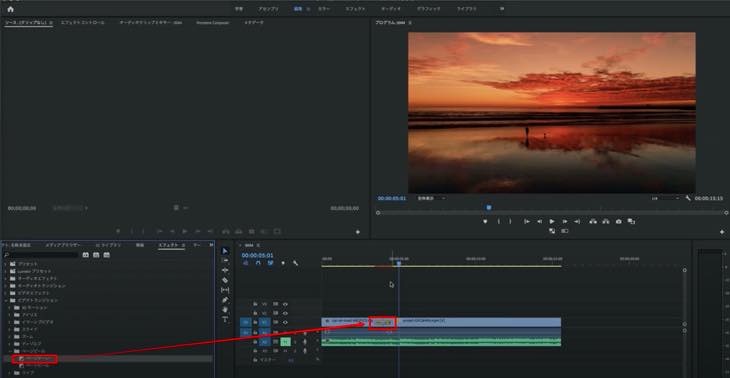
再生すると①の映像から始まり、ページがめくれるような映像で③へ切り替わります。
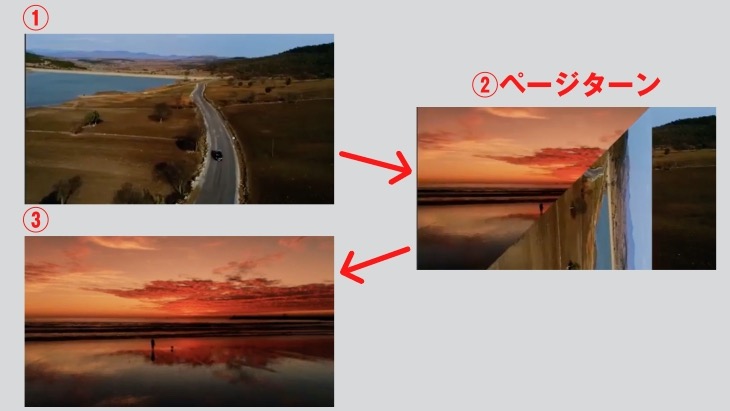
トランジションを削除する方法
トランジションを削除したい場合は、「ビデオトランジション」をクリックし「Delete(デリート)」キーを押します。
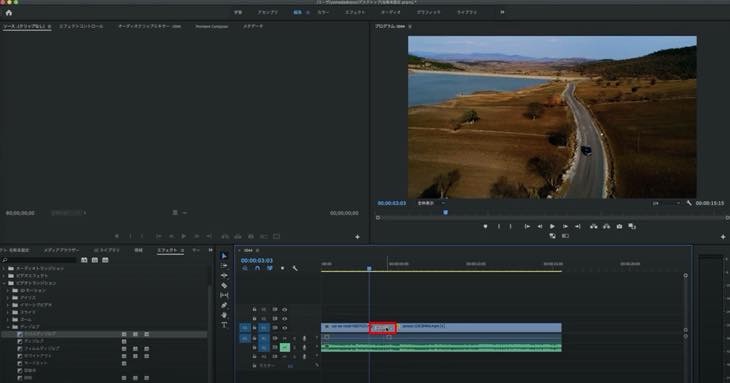
トランジションの注意点
トランジションには、数多くの種類があります。しかし、前回解説したスプリットやページターン等はごくまれに使われることはありますが、映画やドラマで見かける機会は少ないのではないでしょうか。
なぜなら、トランジションは画面転換や大きく切り替わるところで使われるため、凝ったトランジションを多くかけることで、全体的にクオリティ低い印象を受ける可能性があります。
そのため、よく使われるトランジションはディゾルブの中の「クロスディゾルブ」が一般的です。「クロスディゾルブ」しか使わないと言っても過言ではありません。

また、画面が「ザザザ」等、切り替わるトランジションがありますが、それらはトランジションを作っている会社が販売しており、それを購入したり、自分で作成して使っています。そのため、Premiere Pro(プレミアプロ)のデフォルトでは、YouTuber等がやっているカッコ良いトランジションはありません。
これらも、あまりかけ過ぎるとクオリティを下げる可能性がありますので注意して下さい。
テレビやドラマや映画でも、トランジションをかけずにいきなりバツっと切り替わるのが普通です。その方が視聴者からするとテンポが良く良い印象を与えます。参考にして下さい。
まとめ
この記事では、Premiere Pro(プレミアプロ)でトランジションをかける方法について解説しました。
トランジションはかければ良いというわけではありませんが、その点を注意しながら、数多くあるトランジションをお試し下さい。